Mntra製品の登録、ご利用方法
Mntra製品をご購入いただいた場合は、以下の手順にて登録、ダウンロードなどをお進めください。
Mntraアカウント作成
1.以下ページを開き、Registerの項目に各お客様情報を半角英数字で入力します。
First name:名(例:Taro)
Last name:姓(例:Yamada)
Email address:お客様のメールアドレス(!お間違いのないようにご注意ください)
Password:アカウントログイン用のパスワード(半角12文字以上、大文字、小文字、数字、記号:!" ? $ % ^ & _ などを組み合わせてください)
ダウンロード、インストール
以下ページより、Mntra製品を使用する、MNDARA 2 ソフトウェアをダウンロードします。
ダウンロードしたインストーラ(Mac / Windowsともに解凍したフォルダにインストーラが入ります)を起動してインストールを行います。
プラグインの起動、ログイン
インストール完了後、DAWからMNDARAをソフトウェア音源のプラグインスロットから起動します。注意:lこの製品はVST3またはAUのみに対応をしております。
起動時にログイン入力画面が表示されますので、購入時に入力したメールアドレス、パスワードを入力します。
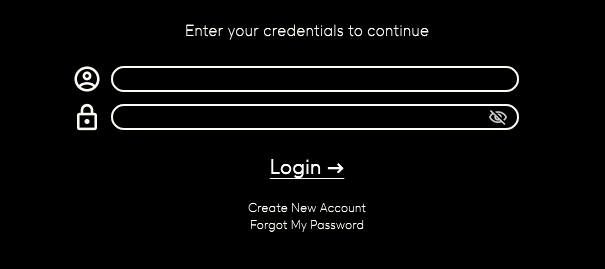
起動時にログイン入力画面が表示されますので、購入時に入力したメールアドレス、パスワードを入力します。
シリアルナンバーの登録
シリアルナンバー(製品ライセンス情報)は、プラグインの画面から登録します。
1.Libraryメニューから、”ADD FROM SERIAL”をクリックします。
2.シリアルナンバーの入力欄が表示されますので、発行されたシリアルナンバーを入力し、Enterをクリックします。
3.Successと表示がされたら登録完了です。続いてライブラリのダウンロード/インストールにお進みください。
ライブラリのダウンロード、インストール
1. 最初に、プラグイン画面右上の歯車アイコンをクリックし、サンプルデータの保存先を指定します。
Change Sample Folder Locationのボタンをクリックすると、ライブラリの保存先のフォルダ指定ダイアログが表示されますので、任意のフォルダを指定します。(外付けドライブも指定可能です)
なお、念の為システム標準以外のドライブ名、フォルダ名は半角英数字で設定されることをお勧めいたします。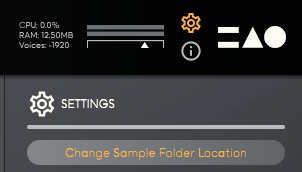
2. MNDARAの画面上部のメニューからLibraryをクリックすると、インストール可能なライブラリが表示されます。
Installボタンをクリックしてインストールを行なってください。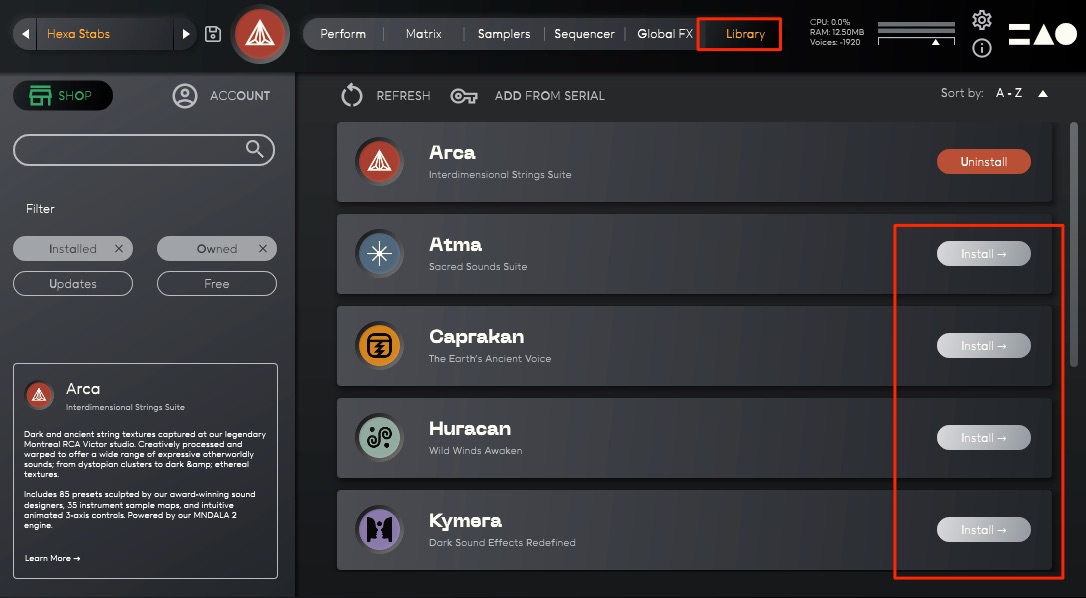
Mndaraのご利用方法に関しての日本語PDFマニュアルは、以下リンクよりダウンロードいただけます。
1. 最初に、プラグイン画面右上の歯車アイコンをクリックし、サンプルデータの保存先を指定します。
Change Sample Folder Locationのボタンをクリックすると、ライブラリの保存先のフォルダ指定ダイアログが表示されますので、任意のフォルダを指定します。(外付けドライブも指定可能です)
なお、念の為システム標準以外のドライブ名、フォルダ名は半角英数字で設定されることをお勧めいたします。
2. MNDARAの画面上部のメニューからLibraryをクリックすると、インストール可能なライブラリが表示されます。
Installボタンをクリックしてインストールを行なってください。
Mndaraのご利用方法に関しての日本語PDFマニュアルは、以下リンクよりダウンロードいただけます。
Related Articles
NewAudioTechonologyデモ版ご利用方法
NewAudioTechonologyデモ版ご利用方法 動作環境 MacOS: 10.7以降 Widnows: 7/8 AU、VST2.4(各32/64bit)、RTAS デモ版使用時の制限 定期的にノイズが発生します。 1. 下記ページの"DOWNLOAD"をクリックしてインストーラをダウンロードします。 http://www.newaudiotechnology.com/products/trial-versions/ 2. ...Apollo Monitor Correction powered by Sonarworks® のご利用方法について
2024年11月14日、SonarworksからApolo Xシリーズでご利用の場合にUAD Console上でSoundID Referenceでの補正情報が使用できるアドオンが発売開始となりました。 2024年10月8日から12月31日の間にApollo X Gen 2 インターフェイスを 購入した場合、Universal Audio 社より Apollo Monitor Correction Add-on ライセンスが無料で提供されます。 このページでは、Apollo Monitor ...Waves Free Plugin Packのご利用方法・FAQ
Waves Free Plugin Packは無償でご利用いただけます。下記手順に沿ってライセンスの登録とインストールを行なってください。 ご利用方法 ご注意: Waves Free Plugin Packを含む無償提供製品・デモバージョンについては、弊社メディア・インテグレーションのサポート対象外となります。ご利用については本カスタマーケア サポート情報をご参照ください。 アカウントと動作環境の確認 Waves Free Plugin ...RAY のご利用方法について
設置・使用方法について 専用のマイクマウントまたはショックマウントを介してマイクを安定したマイクスタンドに取り付けます。 市販されている3pin-XLR ケーブルを使用して、マイクをオーディオ インターフェイスまたはプリアンプに接続します。 オーディオインターフェイスまたはマイクプリアンプの 48V ファンタム電源をオンにします。 ファンタム電源を有効にすると、音が聞こえる場合がありますが、これは完全に正常です。 ...iZotope 歌ってみた_弾いてみたバンドル ご利用方法
iZotope 歌ってみた_弾いてみたバンドルをお求めいただき、ありがとうございます。 本バンドルには下記の製品が同梱されています。各製品の手順に沿ってご利用ください。 iZotope Nectar Elements UA LUNA 2.0 UAD Showtime '64 Tube Amp ご注意: 歌ってみた_弾いてみたバンドル収録製品は無償版となり、弊社国内サポートの対象外となります。ご利用についての個別サポートはご提供できかねるため、あらかじめご了承ください。 はじめてのプラグイン購入 ...